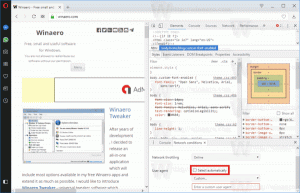Cómo habilitar el panel táctil virtual en Windows 10
Empezando con Windows 10 compilación 14965, el sistema operativo tiene una nueva función de panel táctil virtual, que se puede activar si tiene un dispositivo con pantalla táctil. Veamos qué puede ofrecer al usuario final.
Virtual Touchpad es una nueva característica en la versión 14965 de Windows 10 lanzada recientemente, que permite al usuario administrar su dispositivo con un panel táctil en pantalla en la pantalla táctil si una segunda pantalla está conectada a su tableta. Por lo tanto, solo estará disponible cuando esté conectado a otro monitor, PC o televisor.
- Conéctese a otro monitor, PC o TV, debe ir al Centro de actividades y tocar el Acción rápida "Proyecto" para ampliar su pantalla.
- Mantenga presionada la barra de tareas o haga clic con el botón derecho del ratón si tiene un mouse conectado y seleccione el elemento "Mostrar botón del panel táctil".
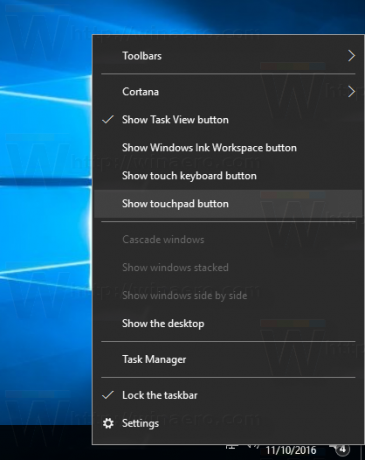
- Ahora aparecerá un icono de panel táctil en el área de notificación.

Toque para abrir el panel táctil virtual.
Úselo como lo haría con un panel táctil físico para controlar el contenido en la pantalla conectada.
El siguiente video muestra el panel táctil en acción:
Aquí está la nueva función de trackpad en pantalla para Windows 10. Diseñado para cuando te conectas a una segunda pantalla y no tienes un mouse pic.twitter.com/yiL3uVLduS
- Tom Warren (@tomwarren) 9 de noviembre de 2016
Personalmente, creo que esta función es útil, pero no tanto como los botones físicos de un touchpad real que te brindan información táctil y control sin gestos.
¿Qué opinas de esta nueva función de panel táctil virtual? Lo encontraste util? Dinos en los comentarios.